
行動を信用せず、仕組みで解決しよう
盟友、ロックオン柳田さんが困窮されていました…
今、絶望の淵に立っている。
— ロックオン柳田 | ビジネスラッパー (@rockonyanagida) January 16, 2024
なぜか。
超久しぶりに「https://t.co/mdK5S59w1L」を起動してしまい、起動後デスクトップのデータをゴミ箱へ移動する設定にしていた。
そして。
ゴミ箱へ移動した瞬間、手癖の「ゴミ箱を空にする」ショートカットを実行してしまった。
僕は今、絶望の淵に立っている。
「災難でしたね…」と言いたいところですが、「頑張ろう」では、この過ちは繰り返されます。「行動を信用せず」というか「自分の行動に期待せず」、仕組みで解決するという切り口で考えてみます。
Cleanでデスクトップのデータをゴミ箱へ移動する設定にしていた
Cleanは私(鷹野)も使っているユーティリティです。
Cleanは「毎日、デスクトップのファイルを〜に移動する」という設定を行うのですが、移動先に指定すべきはDropbox領域のどこかです。

「デスクトップには消えたら困るファイルは一切置かない」方針であれば話は別ですが、それでも何かの際に消えたら困るファイルを置いてしまうのがデスクトップ。「デスクトップのファイルをゴミ箱へ移動する」設定は、絶対にやってはならない設定です。
手癖の「ゴミ箱を空にする」ショートカットを実行してしまった
[ゴミ箱を空にする]を実行するとファイルの復旧は非常に難しくなります。そのため、次のような観点で慎重に行うべき操作です。
空にする前に、改めて確認
時間のあるときに
つまり、キーボードショートカットを使って手癖で[ゴミ箱を空にする]のは悪手です。ちなみに、私(鷹野)は[ゴミ箱を空にする]操作は2ヶ月に1回くらいしか行いません。
キーボードショートカットを無効にする
私(鷹野)は、⌘ + shift + deleteを実行できないようにしています。
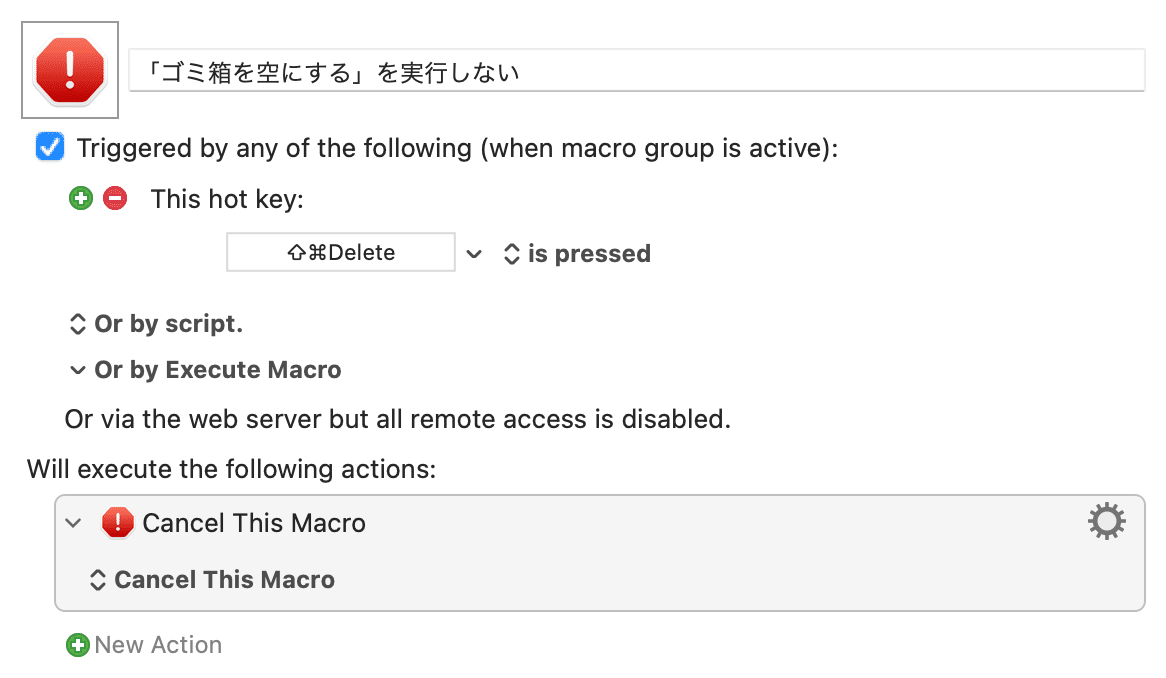
デスクトップにはファイルは置かない
現在、Dropbox Backupによってデスクトップもカバーされるようになりましたが、履歴などはサポートされていません。つまり、Dropboxのフル機能の使える領域にありません。

デフォルトではiCloud Driveの管理化でもありますが、バックアップ先としてはちょっと心配…
保存先はプロジェクトごとのディレクトリーに
デスクトップは、Macのディレクトリーの中で唯一、平面的な位置情報を持っているため、使いたくなるのはわかるのですが、やはり、プロジェクトごとにディレクトリーを用意し、急いでいるときほど、そこに保存していくのがよいでしょう。
Macユーザーであれば、必ずDefault Folder Xを入れましょう。保存先を指定するスピードが圧倒的に変わります。そしてミスも減ります。
まとめ
ミスは起こるべくして起こります。
反省にはほぼ意味はなく、仕組みを修正することで解決するしかありません。
同様に「この面倒な操作、むちゃくちゃ何度も繰り返すんだけど…」のタネを解決していくこと。たった数秒の違いでも、1日、一週間、一年で考えると大きな差が出ます。また、面倒なことは、それだけ人的ミスが生じる可能性が高いものです。ひとつひとつ最適化していきましょう。
以上、むちゃくちゃたくさんのミスやトラブルを通ってきた先輩からのアドバイスでした。
ここから先は

DTP Transit 定期購読マガジン
マガジン限定記事やサンプルファイルをダウンロードできます。
定期マガジンを購読されるとサンプルファイルをダウンロードいただけます。 https://note.com/dtp_tranist/m/mebd7eab21ea5
